Excel: jak używać funkcji wyszukaj.pionowo, aby zwrócić maksymalną wartość
W programie Excel można zastosować następującą składnię z funkcjami MAX i WYSZUKAJ.PIONOWO , aby znaleźć maksymalną wartość w zakresie i zwrócić pasującą wartość:
=VLOOKUP(MAX( A2:A11 ), A2:B11 , 2, FALSE)
Ta konkretna formuła używa funkcji MAX do znalezienia maksymalnej wartości w zakresie A2:A11 , a następnie używa funkcji WYSZUKAJ.PIONOWO , aby znaleźć wartość w zakresie B2:B11 , która odpowiada tej wartości maksymalnej.
Poniższy przykład pokazuje, jak zastosować tę formułę w praktyce.
Przykład: Jak używać WYSZUKAJ.PIONOWO z MAX w Excelu
Załóżmy, że mamy następujący zbiór danych zawierający informacje o punktach zdobytych przez różnych koszykarzy:
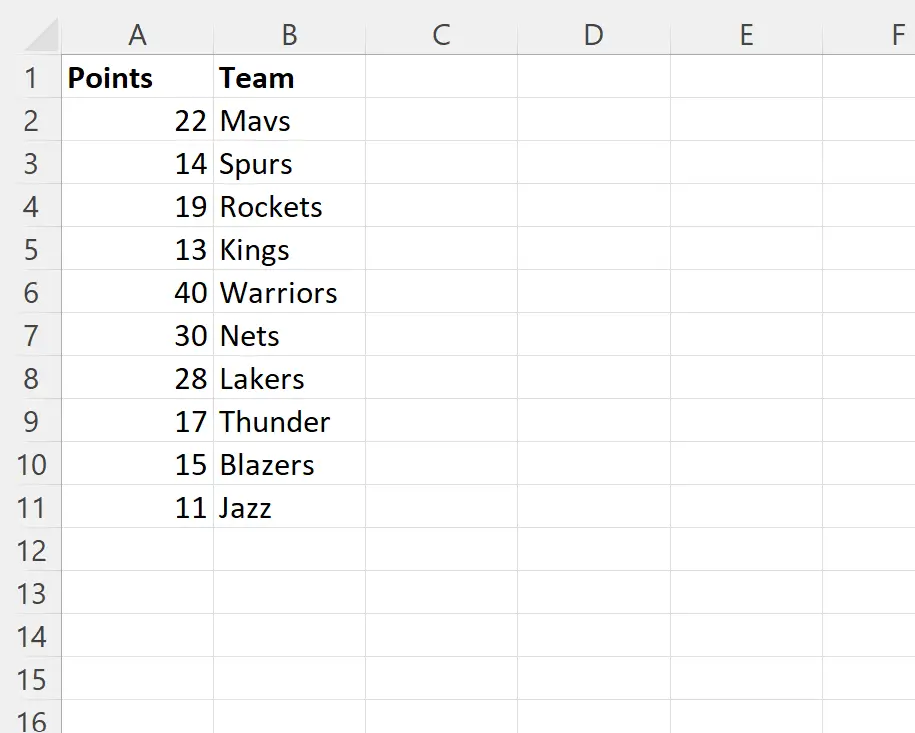
Załóżmy, że chcemy znaleźć maksymalną wartość w kolumnie punktów i zwrócić odpowiednią nazwę zespołu.
W tym celu w komórce D2 możemy wpisać następującą formułę:
=VLOOKUP(MAX( A2:A11 ), A2:B11 , 2, FALSE)
Poniższy zrzut ekranu pokazuje, jak zastosować tę formułę w praktyce:
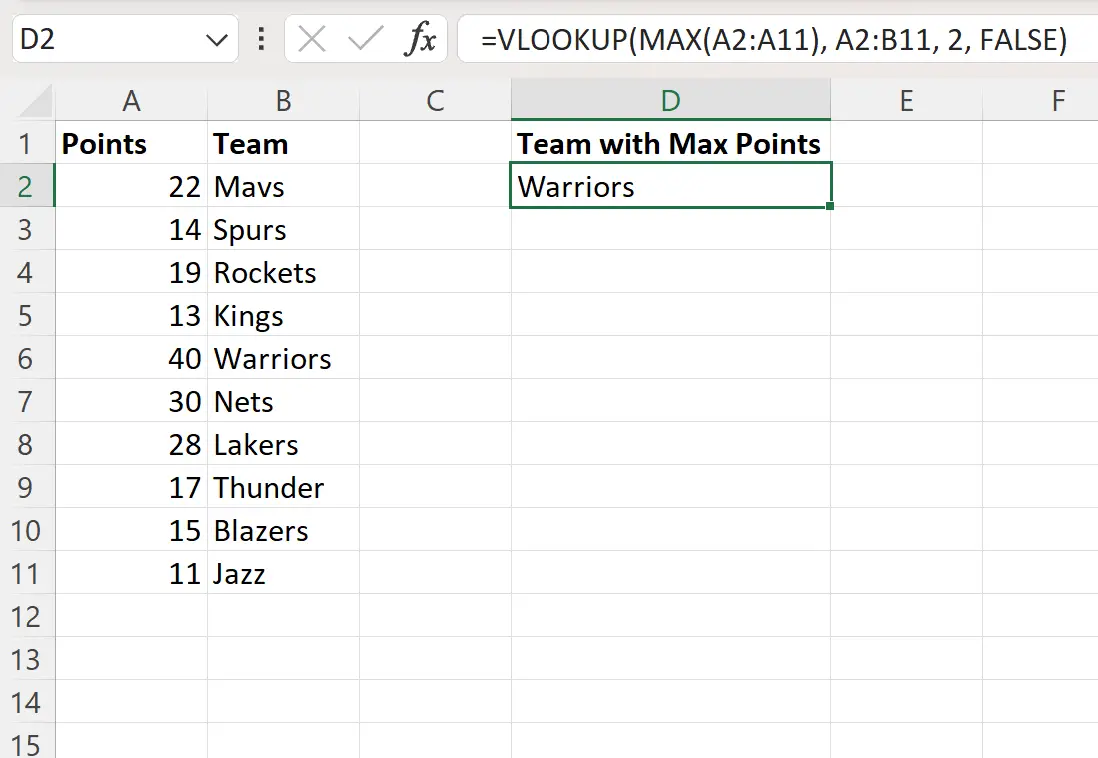
W tej formule funkcja MAX pozwala znaleźć maksymalną wartość 40 w kolumnie punktów.
Następnie formuła używa funkcji WYSZUKAJ.PIONOWO , aby zwrócić nazwę drużyny Warriors , czyli drużynę, która odpowiada maksymalnej wartości w kolumnie punktów.
Bonus: Znajdź maksymalną wartość związaną z wartością wyszukiwania
Jeśli zamiast tego chcesz znaleźć maksymalną wartość powiązaną z określoną wartością wyszukiwania, możesz zamiast tego użyć funkcji MAXIFS .
Na przykład możesz użyć następującego wzoru, aby znaleźć maksymalną wartość powiązaną z drużyną „Wojownicy”:
=MAXIFS( B2:B9 , A2:A9 , "Warriors")
Poniższy zrzut ekranu pokazuje, jak zastosować tę formułę w praktyce:
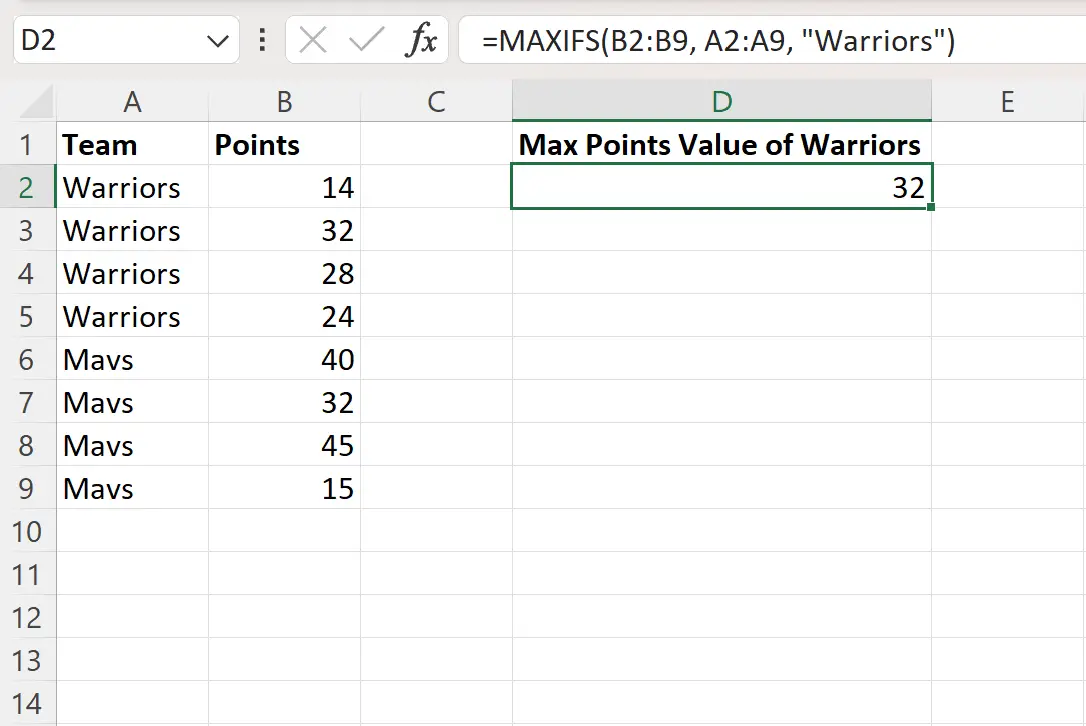
Formuła zwraca wartość 32 , która jest maksymalną wartością powiązaną z „Wojownikami” w tym zbiorze danych.
Dodatkowe zasoby
Poniższe samouczki wyjaśniają, jak wykonywać inne typowe zadania w programie Excel:
Excel: Jak wykonać WYSZUKAJ.PIONOWO z dwiema wartościami wyszukiwania
Excel: jak używać funkcji WYSZUKAJ.PIONOWO do zwracania wielu kolumn
Excel: jak używać funkcji WYSZUKAJ.PIONOWO, aby zwrócić wszystkie dopasowania